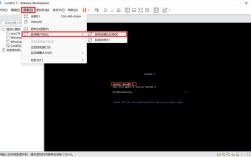在CentOS 7上安装KVM(Kernelbased Virtual Machine)虚拟化平台是一个相对简单但需要一定步骤的过程,本文将详细介绍如何在CentOS 7上安装KVM,包括前期准备、安装过程以及常见问题的解答。
CentOS 7 安装 KVM 详细指南
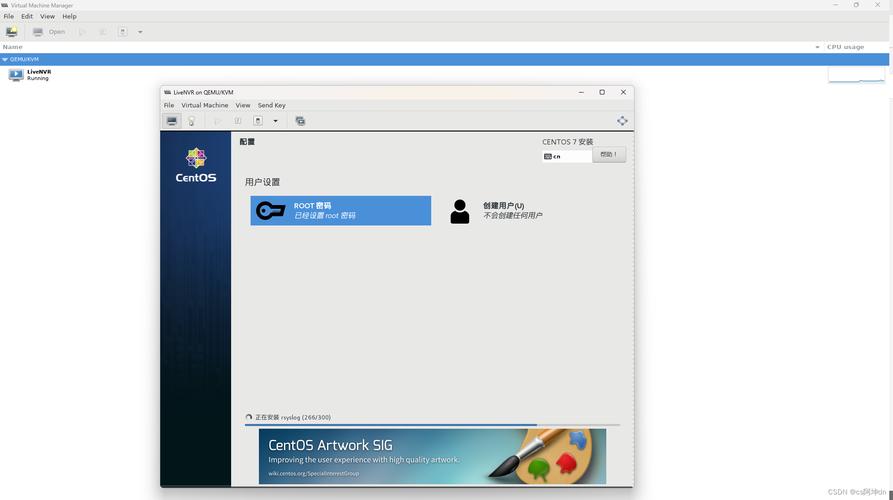
一、前期准备
1. 检查硬件是否支持虚拟化
需要确保CPU支持虚拟化技术,可以通过以下命令检查:
- egrep '(vmx|svm)' /proc/cpuinfo
如果输出中有vmx或svm字样,则表示CPU支持虚拟化技术,对于物理机,还需要在Bios中启用Intel VTx或AMDV/RVI,如果是虚拟机,则需要在虚拟机软件设置中启用嵌套虚拟化。
2. 关闭SELinux
KVM与SELinux可能存在兼容性问题,建议关闭SELinux,查看当前状态:
- sestatus
如果SELinux处于开启状态,编辑配置文件:
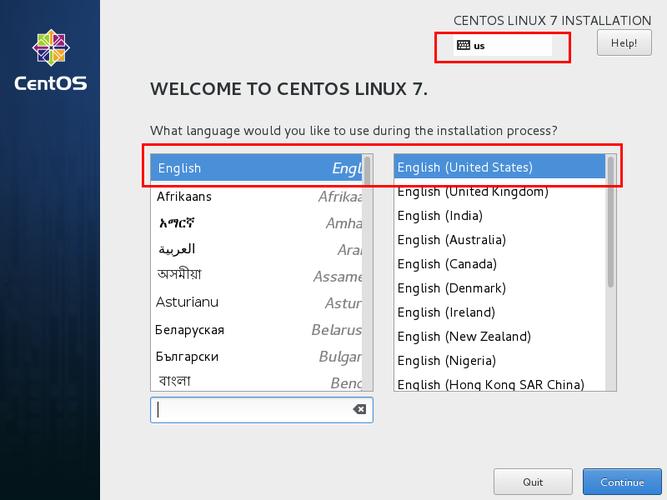
- sudo vim /etc/selinux/config
将SELINUX=enforcing修改为SELINUX=disabled,然后重启系统:
- sudo reboot
二、安装KVM相关软件包
使用以下命令安装KVM和必要的管理工具:
- sudo yum install qemukvm libvirt libvirtclient virtinstall bridgeutils y
验证安装结果:
- lsmod | grep kvm
如果显示如下信息,则表示KVM模块已加载:
- kvm_intel 188688 20
- kvm 636965 1 kvm_intel
- irqbypass 13503 11 kvm
三、启动并配置libvirtd服务
启动libvirtd服务并设置为开机自启动:
- sudo systemctl start libvirtd
- sudo systemctl enable libvirtd
检查服务状态:
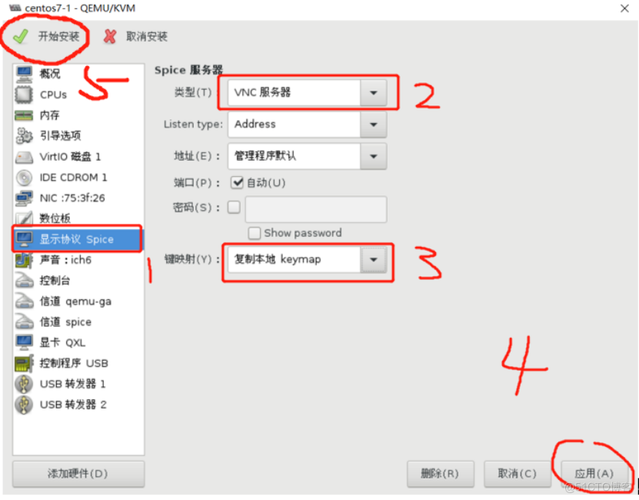
- systemctl status libvirtd
- systemctl isenabled libvirtd
四、配置网桥模式
为了实现虚拟机与外部网络通信,需要配置网桥模式,首先备份原有的网卡配置文件:
- sudo cp /etc/sysconfig/networkscripts/ifcfgens33 /etc/sysconfig/networkscripts/ifcfgens33.bak
创建网桥配置文件:
- sudo vim /etc/sysconfig/networkscripts/ifcfgbr0
添加以下内容:
- DEVICE=br0
- BOOTPROTO=none
- DEFROUTE=yes
- ONBOOT=yes
- TYPE=Bridge
- IPADDR=192.168.1.130
- NETMASK=255.255.255.0
- GATEWAY=192.168.1.254
- DNS1=221.6.4.66
- DELAY=0
- USERCTL=no
修改原网卡配置文件,使其关联到网桥:
- sudo vim /etc/sysconfig/networkscripts/ifcfgens33
添加以下内容:
- BRIDGE=br0
重启网络服务:
- sudo systemctl restart network
使用ifconfig命令验证操作结果,应看到新增的br0网卡。
五、创建虚拟机存放目录
创建用于存放系统镜像和虚拟机文件的目录:
- sudo mkdir /home/iso
- sudo mkdir /home/images
六、使用virtmanager图形化管理虚拟机
启动virtmanager:
- virtmanager
在图形界面中,选择“新建”按钮,按照向导完成虚拟机的创建,具体步骤包括选择操作系统类型、分配内存和CPU、配置存储和网络等。
七、使用命令行创建虚拟机
可以使用virtinstall命令行工具创建虚拟机,
- virtinstall virttype=kvm name=njkvm07 vcpus=4 memory=6000 location=/data/iso/CentOS7x86_64DVD1708.iso disk path=/data/kvmimages/njkvm07.qcow2,size=200,format=qcow2 network bridge=br0 graphics none extraargs='console=ttyS0' force
此命令将在指定位置创建名为njkvm07的虚拟机,并使用ISO文件进行安装。
八、克隆虚拟机
使用virtclone命令可以克隆现有的虚拟机:
- virtclone o njvm02 n njvm03 f /data/kvmimg/njvm03.img
克隆完成后,可以使用virsh list all查看所有虚拟机及其状态。
FAQs
Q1: 如何验证CPU是否支持虚拟化?
A1: 使用以下命令检查CPU是否支持虚拟化:
- egrep '(vmx|svm)' /proc/cpuinfo
如果输出中有vmx或svm字样,则表示CPU支持虚拟化技术,对于物理机,还需要在BIOS中启用Intel VTx或AMDV/RVI,如果是虚拟机,则需要在虚拟机软件设置中启用嵌套虚拟化。
Q2: 安装KVM后无法启动虚拟机,提示“Permission denied”?
A2: 这种情况通常是因为当前用户没有加入libvirt和kvm组,可以通过以下命令将当前用户加入这两个组:
- sudo usermod aG libvirt $(whoami)
- sudo usermod aG kvm $USER
修改后,需要重新登录或注销再登录才能使更改生效。